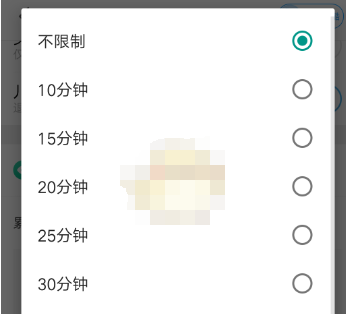钉钉如何为视频添加虚拟背景 钉钉为视频添加虚拟背景方法
来源:小编整理 | 时间:2024-03-24 12:02:59 | 阅读:77
钉钉如何为视频添加虚拟背景?钉钉可以在这里进行各种视频会议,能够在这里添加虚拟背景。在钉钉里,用户可以在这里看到大量的内容,都是可以在这里看到很多的,能够在这里进行各种交流,不断可以在这里看到很多的,可以在这里进行操作的,能够在这里交流体验的,都是可以在这里看到很多的。钉钉里面的视频会议都是可以在这里进行的,还有虚拟背景可以在这里进行设置的,能够在这里看到更多的,一起来下面看看吧,都是可以在这里了解的。
钉钉为视频添加虚拟背景方法
第一步,点击更多
我们打开钉钉软件,然后我们进入视频会议的状态,点击下面的更多的功能。

第二步,点击虚拟背景
我们进入更多的页面之后,然后我们点击里面的虚拟背景的功能。
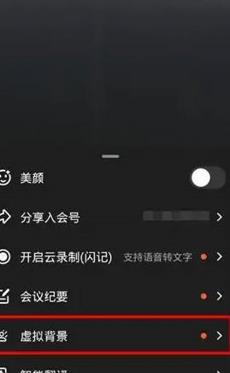
第三步,选择背景
我们进入虚拟背景之后,然后我们点击自己喜欢的背景即可生效。

热门手游
更多-

- 机器人对决 V1.0.1 安卓版
- | 226.72MB
- 立即下载
-

-

- 齿轮连接 V0.7.0 安卓版
- | 17.90M
- 立即下载
-

- 像素岛尸潮 2.0 安卓版
- | 43.50M
- 立即下载
-

- 特工招募 V0.91.1 安卓版
- | 69.7 MB
- 立即下载
-

- 宝宝儿童海洋王国 V4.78.43c 安卓版
- | 21.8 MB
- 立即下载
-

- 洛亚战记 V1.0.0 安卓版
- | 121.65MB
- 立即下载
-

- 恐怖老邻居 V1.3 安卓版
- | 121.65MB
- 立即下载
-

- 口袋商业街2 V1.2.6 安卓版
- | 25.11MB
- 立即下载
热点攻略
更多热门攻略
更多- 1 百家号在哪里上传视频 百家号发布短视频方法 04-04
- 2 微信游戏圈怎么退出 04-04
- 3 曾被古人当作洗衣粉使用的是 蚂蚁庄园小课堂11.9答案 04-04
- 4 9月16日蚂蚁新村答案 蚂蚁新村今日答案最新9月16日 04-04
- 5 淘宝大赢家Bonjour巴黎迪士尼乐园的城堡住着哪位公主 04-04
- 6 企业微信如何连接微信 企业微信连接微信的方法 04-04
- 7 蚂蚁庄园3.8以下哪句古诗与古代女子妆容有关 04-04
- 8 蚂蚁新村每日一题1.27:以下哪个职业与宠物美容业密切相关 04-04
- 9 微信如何屏蔽朋友圈广告 微信关闭朋友圈广告方法 04-04
- 10 qq精确查找是怎么加的 04-04
本类排行
更多- 1 目标射击大师 V3.3.29 安卓版 04-27
- 2 宠物王国3 V1.0 安卓版 04-27
- 3 宝可梦大探险 V1.0.0 安卓版 04-27
- 4 地牢求生2巨像传说 V2.1.17.1 安卓版 04-27
- 5 棕色尘埃 V2.54.16 安卓版 04-27
- 6 天天么么答 1.0 安卓版 04-27
- 7 血族吸血鬼王族之末 4.285 安卓版 04-27
- 8 魔法拼图 V1.0 安卓版 04-27
- 9 超级美食工厂 V1.0.0 安卓版 04-27
- 10 太空杀乱斗 V1.0.0 安卓版 04-27